software protection启动类型灰色怎么回事 software protection启动类型灰色不能选择如何解决
wding6597人阅读
我们使用电脑时,都会开启各种服务,但是有时候也会遇到一些服务无法正常开启的情况,比如近日有用户反映说要开启software protection服务的时候,发现启动类型灰色不能选择,不知道该怎么办,如果你刚好遇到这个问题,跟着小编一起来操作吧。
解决方法:
1、开始→运行→输入:services.msc 点击确定(或按回车键)打开服务。
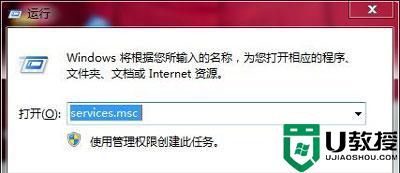
2、依次找到:Software Protection服务(服务名称sppsvc)→右键启动。
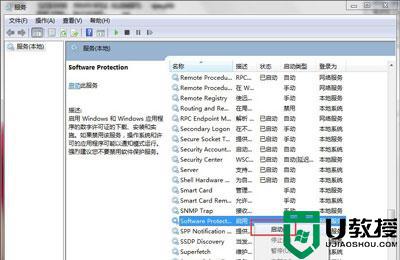
3、如果启动菜单是灰色的(不可用)服务属性→启动类型→自动或者手动→应用→启动→确定。
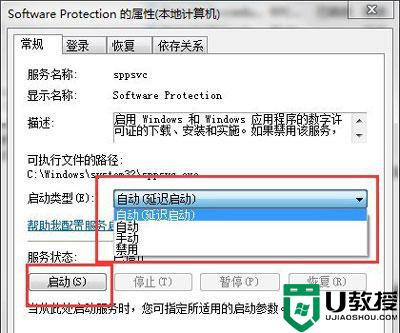
4、如果这个Software Protection服务(服务名称sppsvc)没有,需要从好的相同的操作系统中导入相应的注册表项目。在好的电脑中在【开始】→【运行】中输入: regedit 按回车键之后,打开注册表编辑器。
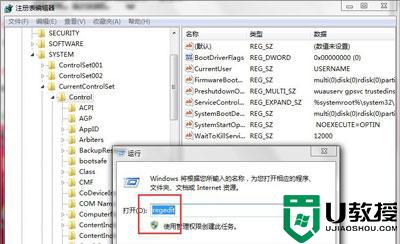
5、依次展开:HKEY_LOCAL_MACHINESYSTEMCurrentControlSetservicessppsvc,然后,右键点击sppsvc项→导出。
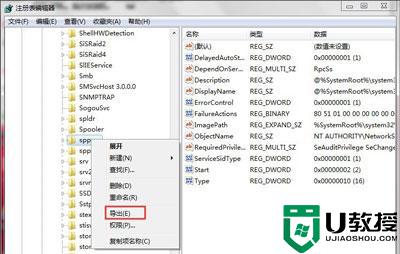
6、然后取名,保存。
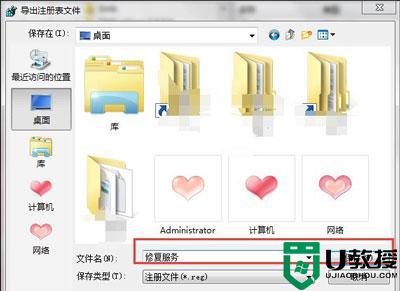
7、然后,再将其保存在u盘,再在有问题的操作系统中双击导入→是。
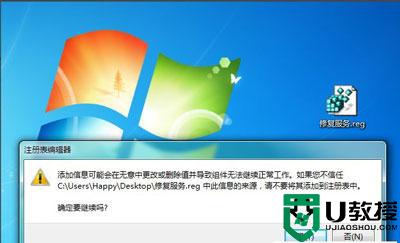
8、同样,如果系统的服务里面没有SPP Notification Service服务(服务名称sppuinotify)也可以使用相同的步骤,从好的操作系统中导出注册表备份,再倒入到有问题的操作系统中即可。在注册表中的位置是:HKEY_LOCAL_MACHINESYSTEMCurrentControlSetservicessppuinotify (右键点击sppuinotify 项→导出)
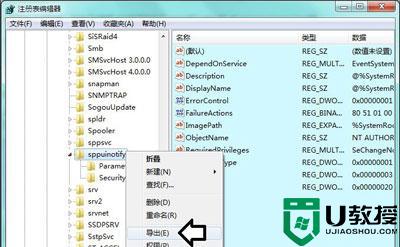 9、然后到有问题的电脑中打开注册表→文件→导入→指向从好的操作系统注册表中备份的文件,完成导入。
9、然后到有问题的电脑中打开注册表→文件→导入→指向从好的操作系统注册表中备份的文件,完成导入。
10、如果开启相应的服务出错,一般是激活Windows系统出问题了。
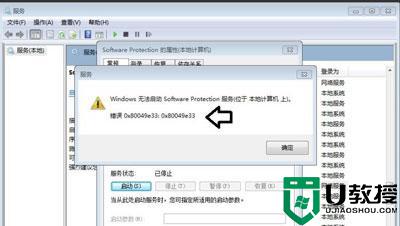
11、可以尝试在注册表中删除debugger这个键值。打开注册表,依次定位到:HKEY_LOCAL_MACHINESOFTWAREMicrosoftWindows NTCurrentVersionImage File Execution Optionssppsvc.exe(如果没有此项,就不属于这个问题)。

以上就是software protection启动类型灰色的详细解决方法,有出现这种现象的小伙伴不妨根据小编的方法来解决吧,希望能够对大家有所帮助。
文章来源于互联网:software protection启动类型灰色怎么回事 software protection启动类型灰色不能选择如何解决,最常用的电脑教程,从入门到精通!
在日常使用电脑的过程中,用户也会在系统上安装自己所需的软件来操作,然而近日有些用户在打开电脑中某个程序时,就会出现此应用无法在你的电脑上运行的提示,原因在于系统和程序不匹配导致的,对此应该怎么办呢?下面小编就来告诉大家电脑上出现此应用无法在你的电脑上运行解…
评论 | 0 条评论
登录之后才可留言,前往登录